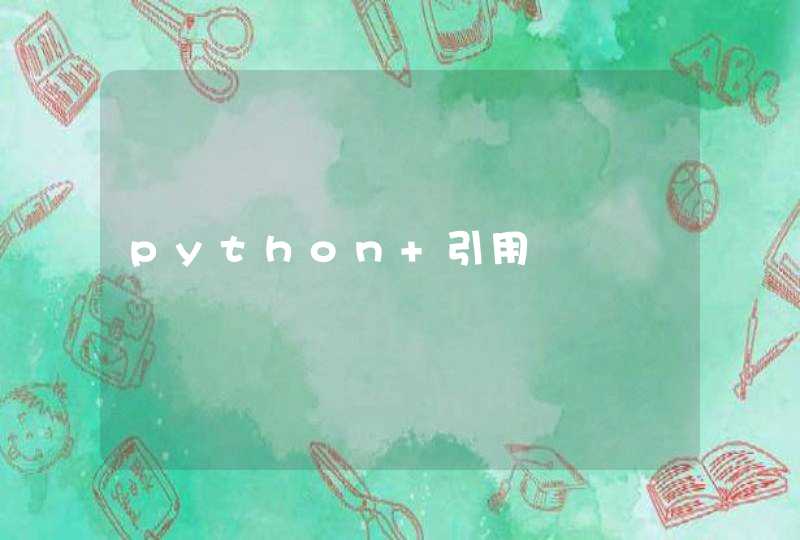️避免因温度过高而烧坏硬件。
️清灰、涂抹散热硅脂是为了增强散热,从而提高计算机性能。
️能使散热更好,笔记本内灰尘的积累,会导致笔记本内硬件的快速升温,从而降低散热。
️清灰还可以最大限度地发挥硬件的性能。因为一旦笔记本电脑升温,为了保护内部硬件不受高温损坏,笔记本电脑会自动降低性能,快速散热。
️清灰还可以延长笔记本电脑内硬件的使用寿如果长期积累,加上高温烘烤,灰尘可能会融入硬件和主板的接触点,导致接触不良,长期损坏硬件。
通过释放磁盘空间,可以提高计算机的性能.磁盘清理工具是 Windows 附带的一个实用工具,可以帮助您释放硬盘上的空间.该实用工具先标识出可以安全删除的文件,然后允许您选择希望删除部分还是全部标识出的文件。就是把你的磁盘整理的更有条理,让文件的读写更方便更快捷~响应速度更快~
这个工作需要定期做,最好能保证1月一次,磁盘整理就像清理你好久没有收拾的书桌一样,把你书桌上的各种学科的书籍分门别类的放好,这样你在找起来的时候是不是旧更方便了呢?而不用东搜西翻得去费时找了呢?这个功能的道理其实是一样的,估计是放时间长了,机箱里受潮了或是机箱里沉积了一些灰尘,打开机箱拿干布擦一下或者用电吹风吹吹。
电脑提速: 巧妙清理系统垃圾 磁盘空间释放方法全功略: windwos操作系统的将PC电脑带入了普通家庭,与DOS系统相比,windows系统的可视化窗口菜单操作更加方便、快捷、易于上手.但在windows中最大的问题就是容易产生垃圾文件,在DOS中我们在使用较长时间以后系统的C盘一般是不会发生变化的,除非你往C盘存入了各种文件。
但windows系统却不同了,无论是windows 98/windows 2000还是windows XP,在我们使用一断时间以后,会明显的感觉到C盘的体积增大了.排除我们安装入C盘的各种应用程序外,其中很大的原因是由于系统生成的垃圾文件占据了大量的C盘空间所造成的,特别是在windows XP操作系统中,这一现象更加明显。
大量的垃圾文件的产生不仅浪费太多的硬盘空间,最为严重的是造成了操作系统速度的减慢.这也是用户反映在使用windows以后速度会变慢的一个重要因素,因此我们就要不断的清理系统的垃圾文件,以提高系统的工作效率和硬盘的使用空间.以下笔者就详细为大家介绍一下C盘垃圾文件清理的若干方法。
在windows操作系统中,文件属性一般分为隐藏、只读和存档三类,如果文件被隐藏以后,我们便会看不到硬盘上的文件,这也是我们最容易忽视的地方,看到硬盘容量在快速的增加,却找不到根源.C盘上的很多垃圾文件也是被隐藏了,因此在清理C盘时我们首先要将所以的隐藏文件都显示出来。
电脑清理灰尘的作用:1,防止机箱内过多的灰尘,造成散热不畅,影响电脑性能,;
2,避免因为过高的温度而烧坏硬件。
台式电脑清理灰尘的方法
1,有序拆卸。可将内存、显卡、硬盘以及其他板卡拆下,有序地放置在一边(最好是放置在防静电袋中)。如果不熟悉机箱内部线缆的连接顺序,可以考虑准备一些小标签,标记出各类线缆所连部件以及连接方向,以免误操作。此外,CPU风扇也是卫生死角之一,如果不能轻松拆卸CPU散热器,那么不妨用螺丝刀将散热风扇从散热底座上拆下。拆卸完主要配件之后,玩家可以用电吹风先对机箱内吹一下,将明显的灰尘和垃圾清理掉。
2,打扫风扇。风扇向来是机箱中的藏污纳垢之所,好在清理过程比较简单。灰尘一般集中在风扇叶片和框架内侧,不妨直接用毛刷清理风扇叶片上的灰尘,然后用湿纸巾或软布将内部框架擦拭干净即可。对于散热底座缝隙中的灰尘,可先用电吹风将灰尘吹出,剩余的顽固灰尘则可用细毛刷仔细清理。这类方法还可用于对显卡散热器以及其他芯片组的清洁,比如对南北桥散热片的清洁。
3,清理主板插槽及I/O面板
。插槽清扫后必须保持干燥,接下来,就该注意主板上各个插槽及I/O面板的清洁了。一般来说,用干燥的牙刷即可完成这些部位的清洁工作。如果积累了很多灰尘,一把牙刷可能还没有完成清洁工作就已经面目全非,可以多准备一两把牙刷。
4,清扫金手指。棉签酒精橡皮擦的组合能让内存旧貌换新颜。内存和显卡的金手指氧化部分,用橡皮擦即可轻松除去。如果内存芯片上仍旧残留有灰尘,可以考虑用棉签沾一点点医用酒精进行清洁(不能过度使用)。擦拭后最好再用电吹风吹一下,在确保完全干燥的情况下才能使用。这类清洁方法同样适用于对显卡和主板电子元件的清理。
5,清理机箱内部环境。只要细心,机箱内的灰尘还是比较容易清理干净,至于机箱内的其他部位,比如光驱位或硬盘位,清洁过程比较简单但是工作量较大。一般的工作流程先用电吹风吹,之后用湿纸巾擦拭,局部角落用细毛刷刷,然后用干燥的纸巾擦拭干净或用电吹风吹干即可。
6,完成清理。除尘工作完成后,可用电吹风对机箱内部再吹一下,一来可以巩固除尘效果,二来也能进一步保证各种配件的干燥程度。